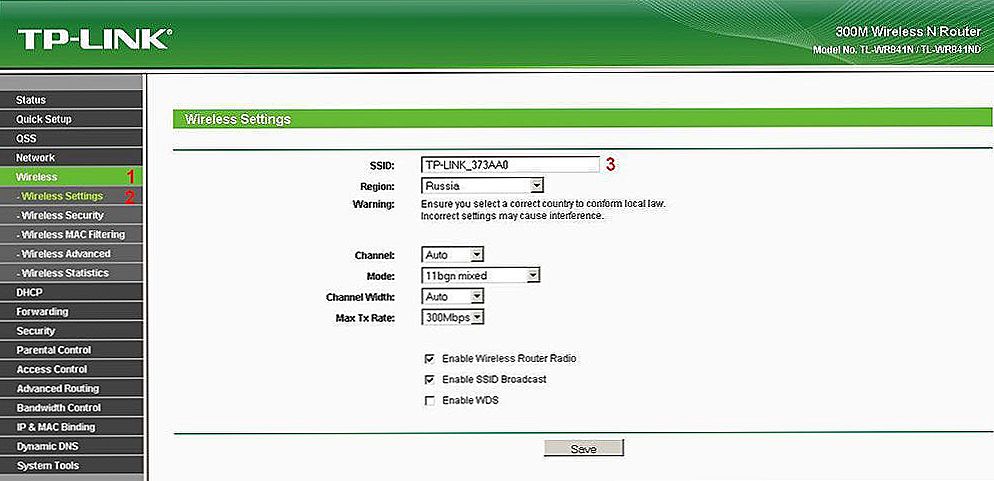Skup znakova koji vidimo na zaslonu prilikom otvaranja dokumenta naziva se kodiranje. Kada je pogrešno postavljena, umjesto jasnih i poznatih slova i brojeva vidjet ćete nekoherentne znakove. Ovaj problem se često pojavio u zoru tehnologije, ali sada tekstualni procesori mogu automatski odabrati odgovarajuće setove. Uloga koju igra nastanak i razvoj utf-8, tzv. Unicode, koji uključuje mnogo različitih likova, uključujući ruski. Dokumenti u ovom kodiranju ne moraju se mijenjati i konfigurirati jer ispravno prikazuju tekst prema zadanim postavkama.

Moderni uređivači teksta definiraju kodiranje prilikom otvaranja dokumenta.
S druge strane, takva se situacija ponekad događa. I dobivanje nečitljivog dokumenta je vrlo neugodno, pogotovo ako je to važno i potrebno. Samo za takve slučajeve u programu Microsoft Word moguće je odrediti kodiranje za tekst. To će je vratiti u čitljiv obrazac.
Prisilna promjena
Ako ste primili tekstnu datoteku iz nekog izvora, ali ne možete pročitati njezin sadržaj, trebate ručno promijeniti šifriranje. Da biste to učinili, idite na "Pojedinosti" na kartici "Datoteka".Ovdje se prikupljaju globalne postavke za prepoznavanje i prikaz, a ako ih promijenite u otvorenom dokumentu, za njih će postati individualni, a za ostatak - neće se mijenjati. Iskoristite ovo. U odjeljku "Napredno" u prozoru koji se prikaže pronađite naslov "Općenito" i označite potvrdni okvir "Potvrda pretvorbe datoteke prilikom otvaranja". Potvrdite promjene i zatvorite Word. Sada ponovo otvorite dokument kao da primijenite postavke i pojavit će se prozor za konverziju datoteka ispred vas. Bit će to popis mogućih formata, među kojima se nalazi "kodirani tekst", a dobivamo sljedeći dijalog.

U ovom novom prozoru će biti tri prekidača. Prva je prema zadanim postavkama CP-1251, kodiranje sustava Windows. Drugi je MS-DOS. Trebamo treću stavku - ručni odabir, s desne strane na njemu su navedeni različiti niz znakova. No, u pravilu, korisnik ne zna koji su znakovi prethodno pisali tekst, pa je u donjem dijelu ovog prozora polje pod nazivom "Uzorak" u kojem će fragment u tekstu biti prikazan u stvarnom vremenu pri odabiru jednog ili drugog skupa znakova. Ovo je vrlo povoljno, jer ne morate zatvoriti i skinuti dokument svaki put da biste pronašli prave.

Prolazite opcije pojedinačno i gledate tekst na polju uzoraka, odaberite kodiranje u kojem će znakovi biti ruski. No, imajte na umu da to ne znači ništa, - pazljivo pazite da su formirani u smislene riječi. Činjenica je da za ruski jezik nema kodiranja, a tekst u jednoj od njih neće biti ispravno prikazan u drugom. Stoga budite oprezni.
Mora se reći da su s datotekama napravljenim na suvremenim programima za obradu teksta, takvi problemi iznimno rijetki. Međutim, postoji i takav potres modernog informacijskog društva, kao i nekompatibilnost formata. Činjenica je da postoji niz urednika teksta, a svi ih koriste. Moguće je da za nekoga nije potrebna funkcionalnost Riječi, netko ne smatra potrebnim platiti za to, itd. Postoji mnogo razloga.
Ako je autor odabrao format kompatibilan sa MS Wordom prilikom spremanja dokumenta, onda ne bi trebalo biti problema. Ali to se rijetko događa. Na primjer, ako je tekst spremljen s ekstenzijom .rtf, dijaloški okvir za odabir kodiranja pojavit će se ispred vas odmah nakon otvaranja teksta. Ali Word neće ni otvoriti formate drugog popularnog OpenOffice word procesora, pa ako ga koristite, nemojte zaboraviti odabrati opciju "Spremi kao"kada šaljete datoteku korisniku ureda.
Spremi kodiranjem
Korisnik može imati situaciju kada točno naznačuje određeno kodiranje. Na primjer, takav zahtjev mu je predočio primatelj dokumenta. U tom slučaju, dokument morate spremiti kao običan tekst putem izbornika "File". Stvar je u tome da za određene oblike u Word-u postoje kodovi povezani s globalnim postavkama sustava, a za "običan tekst" nema takve veze. Stoga će Word ponuditi odabir vlastitog kodiranja, prikazujući nam već poznat prozor za pretvorbu dokumenta. Odaberite odgovarajući kodiranje, spremite ga i možete poslati ili prenositi ovaj dokument. Kao što ste shvatili, konačni primatelj morat će promijeniti kodiranje u uređivaču teksta na isti račun kako bi pročitao vaš tekst.

zaključak
Pitanje mijenjanja kodiranja u Word dokumentima običnim korisnicima ne pojavljuje se vrlo često. U pravilu, program za obradu teksta može automatski odrediti skup znakova potrebnih za ispravan prikaz i prikazati tekst u čitljivom obliku.No, postoje iznimke od bilo koje pravilnosti, pa je potrebno i korisno biti u mogućnosti to učiniti sami, budući da je proces u Wordu vrlo jednostavan.
Ono što smo pregledali vrijedi za druge programe iz paketa Office. Oni također mogu uzrokovati probleme zbog, recimo, nekompatibilnosti formata spremljenih datoteka. Ovdje će korisnik morati obavljati sve iste radnje, tako da ovaj članak može pomoći ne samo onima koji rade u Wordu. Ujednačavanje pravila o prilagodbi za sve programe Microsoftovog uredskog paketa pomaže ne da se izgubi u njima kada rade s bilo kojom vrstom dokumenata, bilo da su tekstovi, proračunske tablice ili prezentacije.
Konačno, moram reći da nije uvijek vrijedno kriviti kodiranje. Možda je sve puno jednostavnije. Činjenica je da mnogi korisnici u potrazi za "lijepim" zaboravljaju na standardizaciju. Ako takav autor odabere font koji je instaliran u njemu, s pomoćom bira dokument i sprema ga, tekst će biti ispravno prikazan. No, kada ovaj dokument dobije osobi za koju takav font nije instaliran, na zaslonu će se pojaviti nečitljiv skup znakova. To je vrlo slično kod "flown" kodiranja, tako da je lako napraviti pogrešku.Stoga prije pokušaja dekodiranja teksta u programu Word prvo pokušajte promijeniti font.